Risolvi la perdita di pacchetti in Discord durante una chiamata o uno streaming

La perdita di pacchetti è un problema molto comune che alcuni utenti Discord affrontano mentre parlano o trasmettono in streaming sulla piattaforma. Se sei un amministratore di un server Discord e lo utilizzi attivamente nella tua comunità, la perdita di pacchetti può essere molto gravosa. In questo articolo, discuteremo alcuni passaggi che puoi eseguire per risolvere il problema della perdita dei pacchetti Discord.
Correggi la perdita di pacchetti in Discord
Prima di iniziare a risolvere questo problema, dovremmo descrivere brevemente la perdita di pacchetti per coloro che non lo sanno. La comunicazione su Internet, o qualsiasi altra rete, viene stabilita inviando e ricevendo pacchetti di dati. Quando questi pacchetti non raggiungono la loro destinazione, si parla di perdita di pacchetti. Tutte le applicazioni possono subire la perdita di pacchetti, ma le vittime più comuni sono quelle che coinvolgono l’elaborazione di pacchetti in tempo reale, come piattaforme di chat, video, audio e programmi di gioco e, naturalmente, applicazioni di streaming. Vediamo come ridurre al minimo l’impatto della perdita di pacchetti su Discord.
- Controlla lo stato del server Discord
- Controlla la regione del server
- Ricorrere a una connessione cablata
- Personalizza le opzioni di discordia
- Disabilita Crisp in Discord
1] Controlla lo stato del server Discord
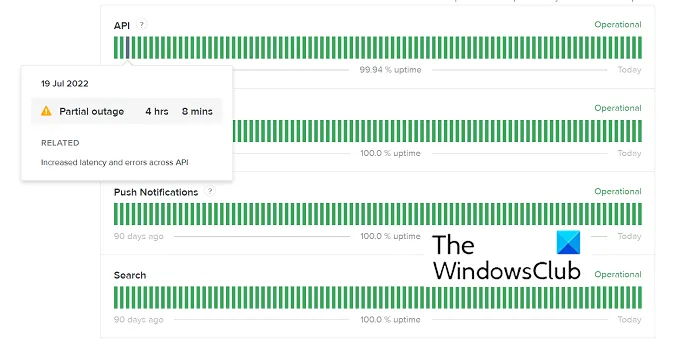
I server subiscono sempre tempi di inattività, soprattutto se sono ampiamente utilizzati come Discord. Un server guasto può causare la perdita di pacchetti, nel qual caso è una buona idea assicurarsi prima che Discord sia attivo e funzionante.
- Apri browser web
- Visita il sito Web Stato del server Discord.
- Tieni traccia del numero di server e del loro stato. Il server inattivo verrà contrassegnato con un segno rosso, come mostrato nell’immagine.
Puoi analizzare ulteriormente lo stato del server e visualizzare altre metriche come il tempo di risposta dell’API. Questo portale presenta anche una piccola cronologia dei problemi riscontrati sui server Discord e di come sono stati risolti utilizzando l’ opzione Visualizza tempo di attività cronologico .
2] Controlla la regione del server
Se ti sei unito a un canale vocale ospitato in un altro paese, ciò potrebbe comportare anche la perdita di pacchetti. Più il server del canale vocale è lontano dal tuo paese, più aumenta il ritardo. In questo caso, dovresti provare a disconnetterti da questo server o chiedere all’amministratore del tuo canale vocale di cambiare la posizione del server.
3] Ricorrere a una connessione cablata
C’è un’alta probabilità di perdita di pacchetti su una rete wireless. Una connessione cablata è più stabile e fornisce trasferimenti di dati più sicuri, quindi anche il passaggio a una connessione Ethernet può aiutarti.
Se sei già su una connessione cablata, prova a passare a un’altra rete Wi-Fi per vedere se questo aiuta.
4] Regola le opzioni di discordia
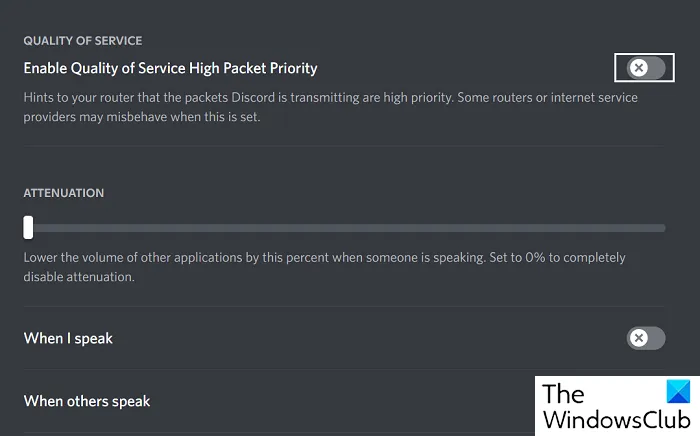
Puoi anche modificare le impostazioni di Discord in modo da evitare il problema della perdita dell’intero pacchetto.
- Avvia Discord sul tuo PC
- Fai clic su “Impostazioni” accanto al tuo nome utente nell’angolo in basso a sinistra.
- Seleziona Voce e video dall’elenco a sinistra e fai clic su Avanzate.
- Nella sezione Qualità del servizio, troverai un’opzione per “Abilita priorità alta qualità del servizio”. Disabilitalo
Questo dovrebbe aiutarti a fermare qualsiasi perdita di pacchetti che incontri su Discord durante lo streaming o la conversazione.
5] Disabilita Crisp in Discord
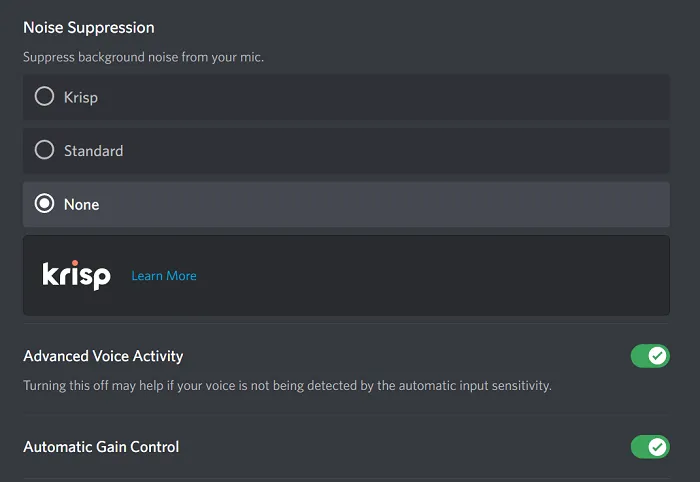
Infine, puoi anche provare a disabilitare Krisp in Discord. Krisp è un’utilità di soppressione del rumore Discord che a volte può bloccare il rumore e dare l’impressione di una perdita di pacchetti. Pertanto, si consiglia anche di disabilitarlo.
- Apri le impostazioni di Discord
- Seleziona la scheda Voce e video.
- Trova le impostazioni di riduzione del rumore e seleziona “Standard” o “Nessuno”.
Premi “Esc” per salvare questa modifica e controlla se stai ancora riscontrando una perdita di pacchetti.
Come riparare una cattiva connessione vocale Discord?
La scarsa connessione vocale è un grave problema audio in Discord ed è anche molto comune. Discord afferma che potrebbe trattarsi di un errore di controllo ICE, Nessun percorso o connessione RTC. Le soluzioni più comuni per questo includono il riavvio del modem + router, la disabilitazione di Discord da qualsiasi firewall o la certezza di avere UDP sulla tua VPN.
Perché la perdita di pacchetti è così alta?
Se ti stai chiedendo perché stai riscontrando una perdita di pacchetti così elevata, potrebbe essere dovuto alla congestione della rete da parte tua. Altre possibili cause includono connessioni difettose, traffico indesiderato o più dati elaborati attraverso la rete di quanti ne possa gestire.
Ci auguriamo che lo trovi utile.
Fonte: The Windows Club



Lascia un commento